8、新建空白图层,并盖印图层,使用简便工具自上而下拉出由白色到透明的简便,设置图层混合模式为“柔光”,加强照片中的高光部分的效果,如下图。
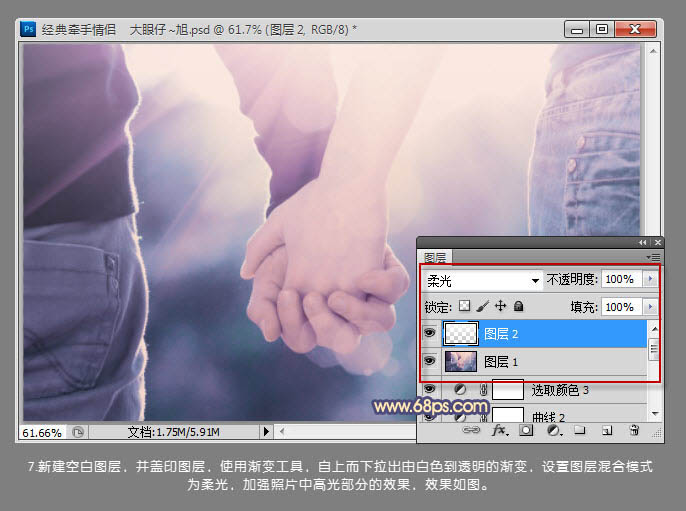
9、创建亮度/对比度调整图层,加强高光和暗部的对比度,参数及效果如下图。

10、新建图层,填充颜色:#122342,设置图层混合模式为“排除”,效果如下图。

11、为照片制作简单的暗角效果后,新建空白图层并盖印图层。按Ctrl+ J 复制一层,进行去色处理,执行:滤镜 > 其它 > 高反差保留,设置当前图层混合模式为“叠加”,图层不透明度改为:50%,效果如下图。
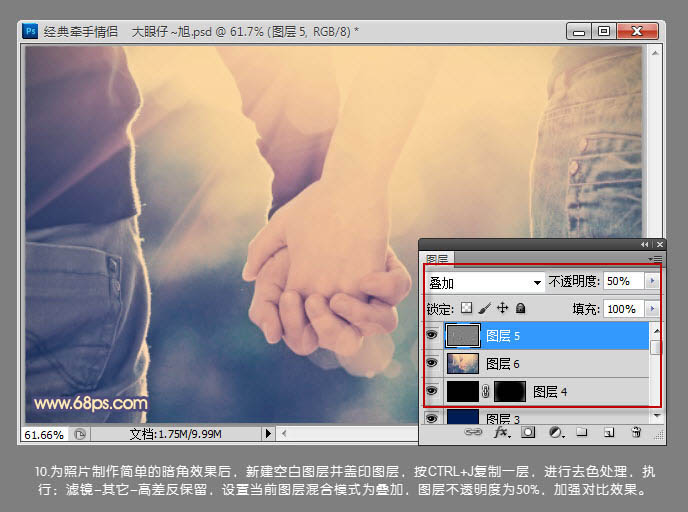
12、最后创建曲线调整图层,调整暗部及高光的色彩。
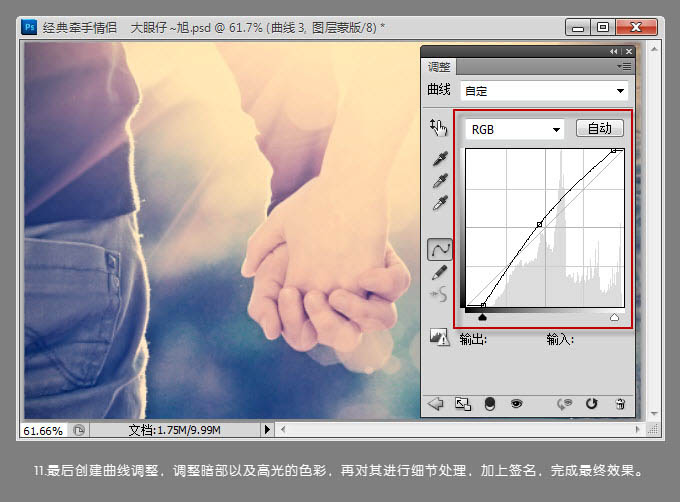
最后对其进行细节处理,加上签名,完成最终效果。






![[非主流PS教程] SINSUO非主流调色](https://img.lvups.com/d/file/titlepic/2022/12/25/wfbobq0e2u0.gif)

